性能測試十七:liunx下jmeter結果報表、html報表
控制臺日誌,只能看出整體的數據,若只是測單接口,這個最好用,但若有多個接口時,無法分別展示,所以需要換另外一種報表
四種方式來獲取Jmeter的結果報表
一、在GUI模式下跑Jmeter的腳本,用tps插件實時展示圖表
二、在命令行模式下跑Jmeter的腳本,生成的jtl文件,在GUI界面的聚合報告裏打開,可以展示tps和 響應時間等數據
在liunx下通過sz命令把報告發送到windows端,使用jmeter打開,適合多接口的測試結果展示

三、在命令行模式下跑Jmeter的腳本,生成的jtl文件,通過Jmeter自帶命令,生成html報表
Html報表生成步驟:
1,進入jmeter的bin目錄下,修改reportgenerator.properties
2,修改jmeter.reportgenerator.overall_granularity=1000(報表中數據展示間隔1秒)
3,創建一個存放數據報表的文件夾
4,執行命令:jmeter –g result.jtl –o ./output
其中:
-g 指定jtl文件的路徑
-o 指定html報表生成到哪個文件夾下
註意:只有Jmeter3.0版本以上支持此功能
tps非常高、或者測試時間非常長的話,生成的jtl文件會非常大,下載時間會非常久
先查看文件大小:ll -h
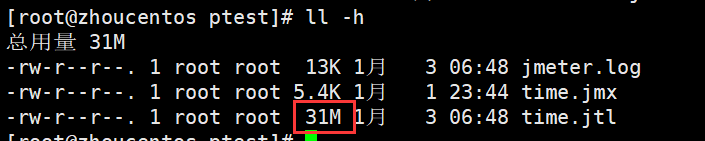
為了方便區分,新建一個叫report的文件夾
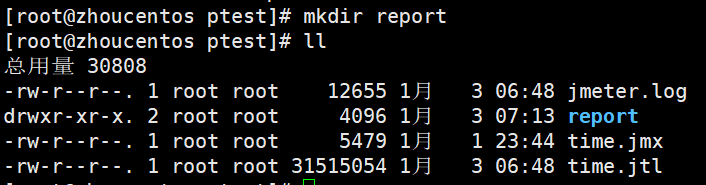
執行:jmeter -g time.jtl -o report/
-g:生成html報表
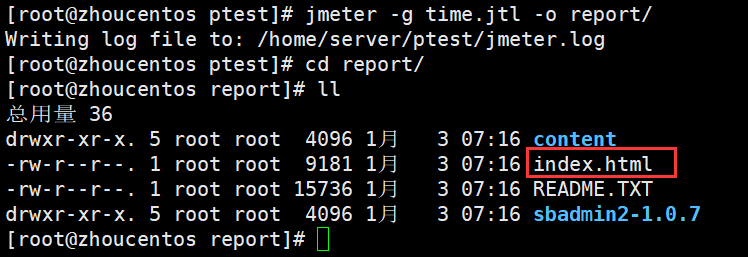
此html文件只能發送到windows平臺打開,由於數據存放在content文件夾裏面,如果只是發送index的話,打開也沒數據,所以需要把整個文件夾打成壓縮包發送到windows
壓縮命令:zip -r report.zip report/
-r如果文件夾下面還有文件夾的話,把下面的文件夾也一並壓縮進去
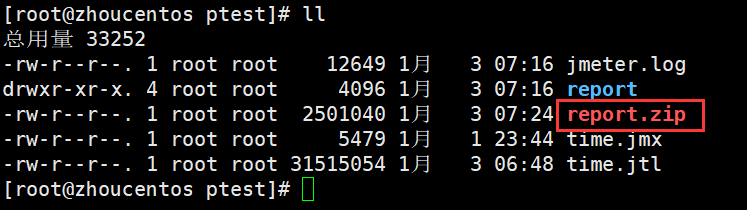
壓縮完成後sz命令發送到windows上

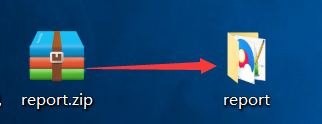
打開index.html
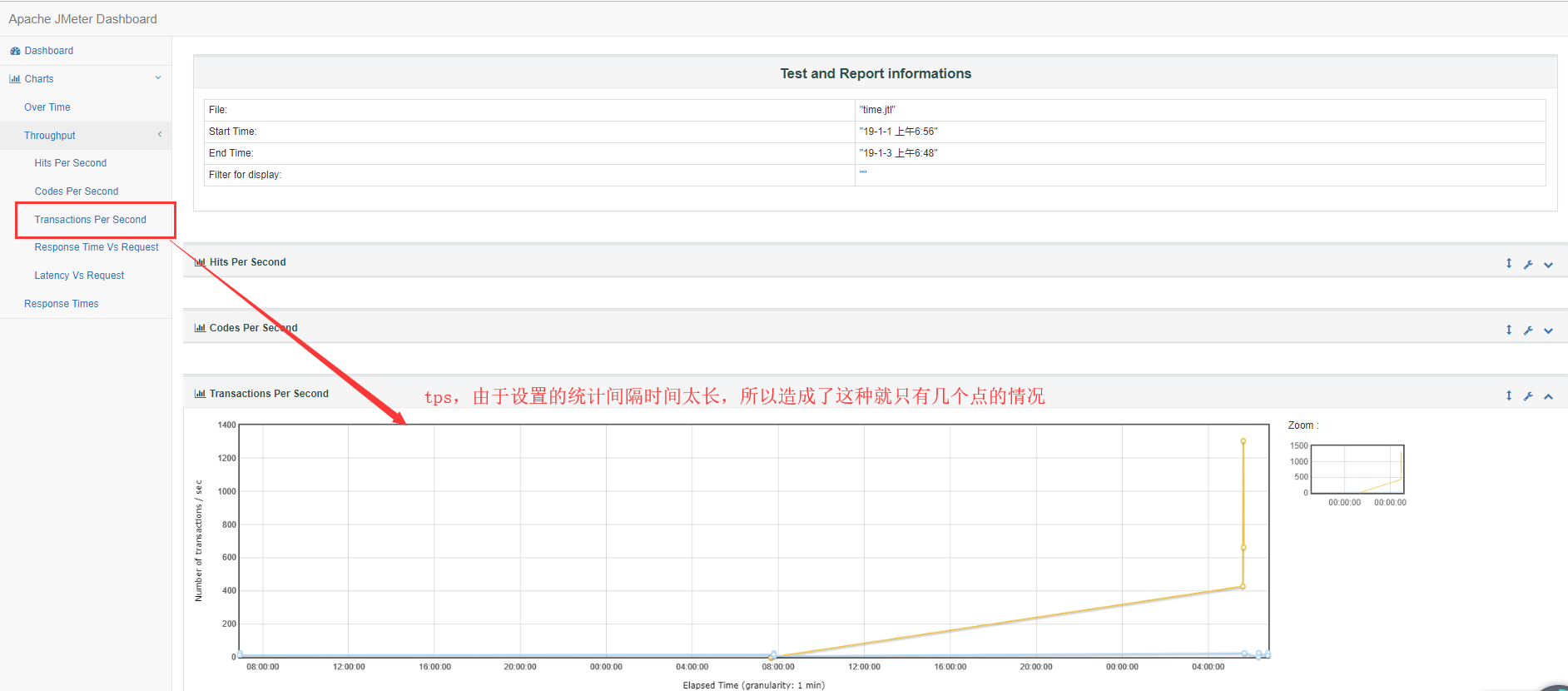
修改統計時間間隔:去到jmeter/bin/
vi reportgenerator.properties

因為剛剛是60秒打印一次,所以直接搜索關鍵字:60

默認配的是60000毫秒,即60秒

改成1000,即1秒鐘統計一次

保存退出後,刪除原來的report.zip和report文件夾下的文件
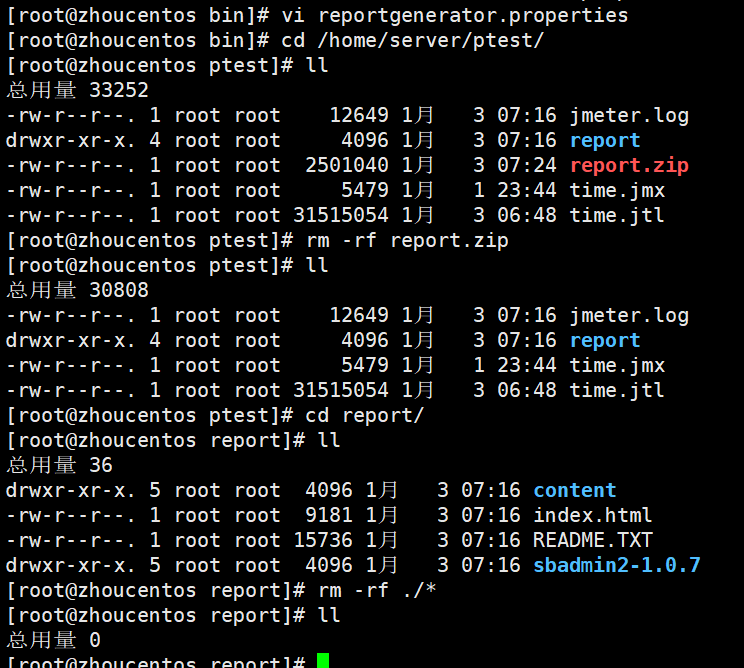
重新生成報表,並壓縮

tps
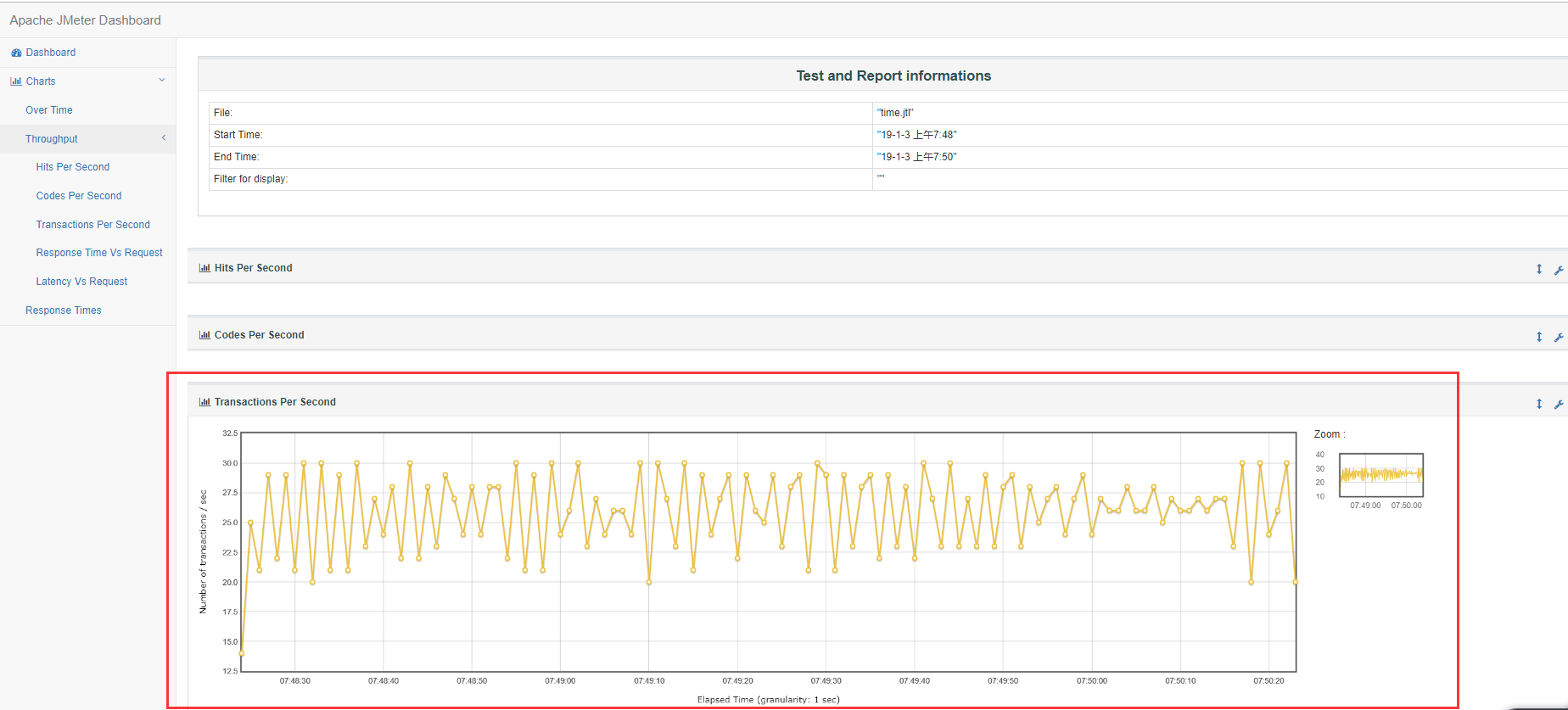
響應時間
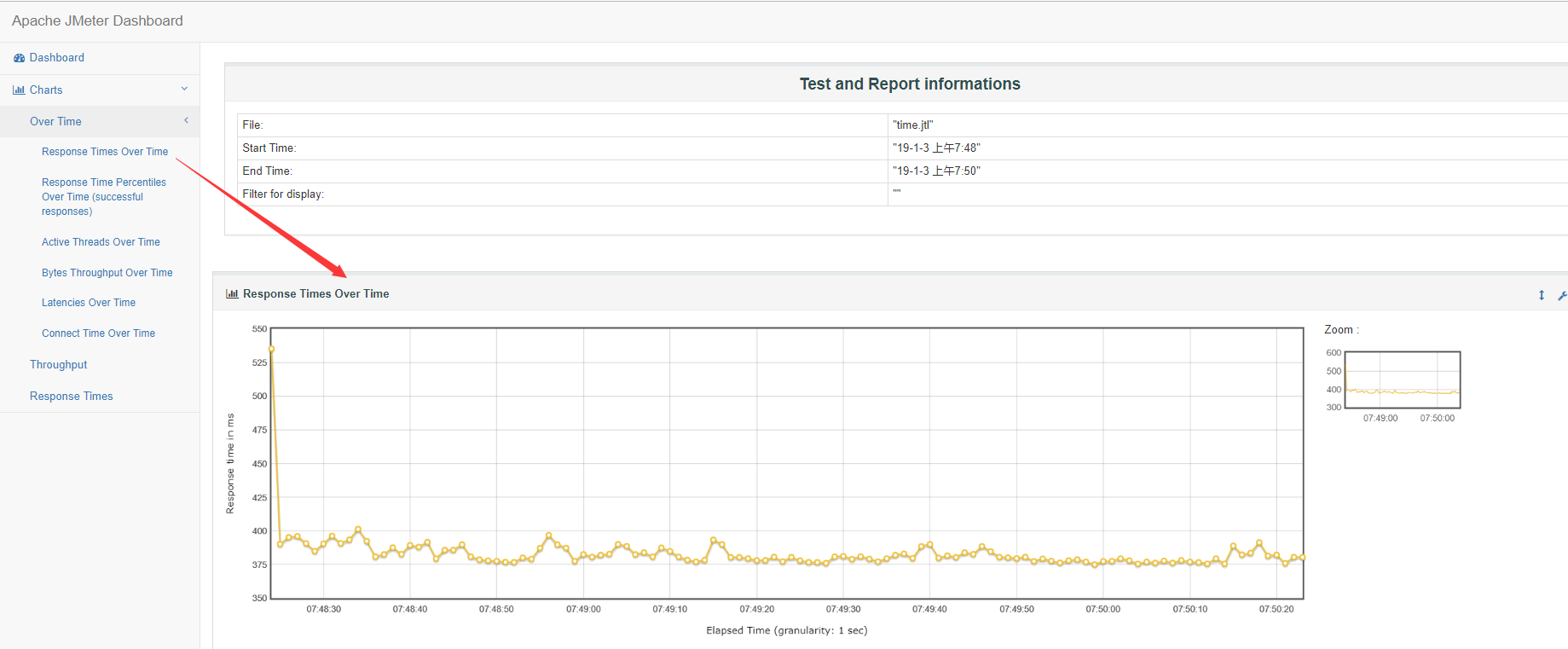
連接時間(與服務器的連接時間,間接反映網絡問題或者服務端項目的配置問題)
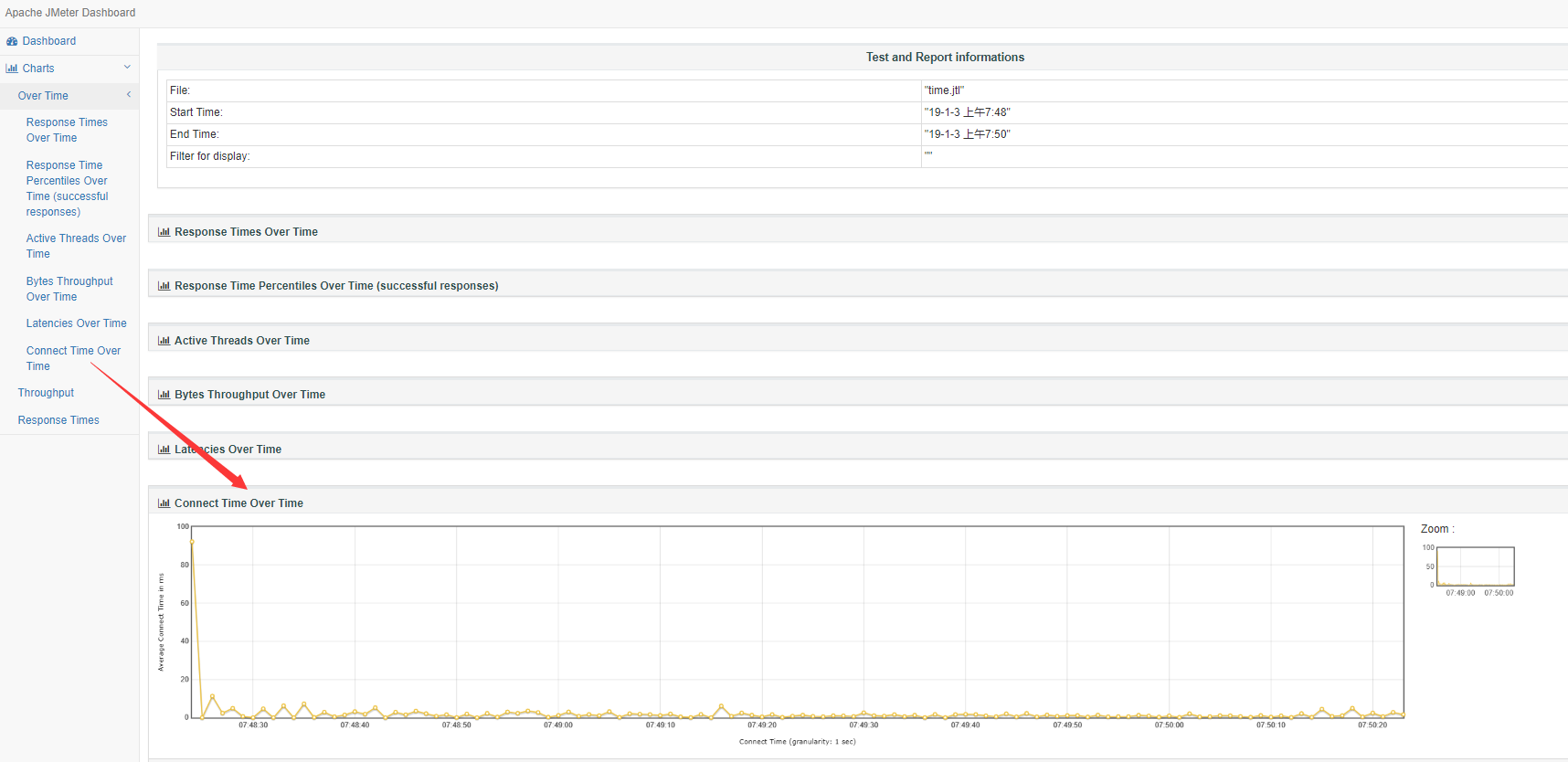
四、使用Jmeter插件,在Linux下,使用生成的jtl文件,轉換為聚合報告的csv結果
在實際工作中,不推薦第一種執行方式,會影響Jmeter的性能。
性能測試十七:liunx下jmeter結果報表、html報表
